 Tutoriel système
Tutoriel système Série Windows
Série Windows 6 façons d'empêcher Steam Web helper de l'utilisation de tout votre RAM
6 façons d'empêcher Steam Web helper de l'utilisation de tout votre RAMP> Steam fait bien plus que simplement stocker vos jeux. Parfois, ces fonctionnalités supplémentaires peuvent faire consommer une quantité anormale de RAM sur votre PC. Heureusement, vous pouvez facilement résoudre ces problèmes de RAM.
1 Utiliser le mode hors ligne
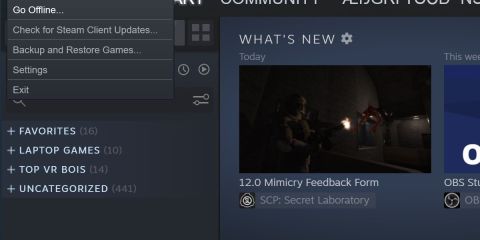
Une façon d'éviter plusieurs instances de Steam Web helper en fonctionnant est d'exécuter Steam hors ligne. Vous pouvez le faire en appuyant sur la vapeur à partir de l'écran principal et en appuyant sur GO hors ligne ... à partir du menu déroulant.
Notez que cela a des limites, telles que le téléchargement de nouvelles mises à jour ou la connexion en ligne à certains jeux.
2 Lancez la liste de jeux Steam Mini
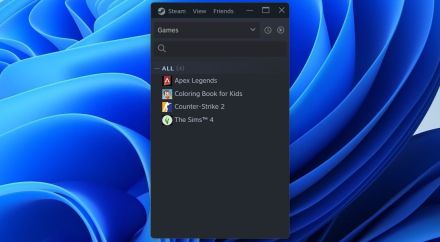
Lorsque vous lancez de la vapeur, il se connecte à Internet à plusieurs points. Les processus les plus à forte intensité de la mémoire de l'application se produisent lorsqu'il se connecte aux derniers blogs de nouvelles et de développeurs.
Heureusement, il y a un moyen de contourner cela sans avoir à se déplacer hors ligne - c'est ce qu'on appelle la Mini Games List. Cela lance Steam, mais au lieu d'ouvrir tous les services, il affiche uniquement les jeux sur votre ordinateur dans une petite fenêtre. Voici comment l'ouvrir:
- Appuyez sur Win R pour ouvrir la boîte de dialogue Exécuter.
- À partir de là, saisissez la chaîne de texte suivante:
steam://open/minigameslist
- Appuyez sur Entrée.
Cela modifiera la taille de votre fenêtre de vapeur, la forçant dans une tranche verticale plutôt que le rectangle plus plein de fonctionnalités que la vapeur est généralement par défaut. Instances du client Steam Webhelper. Pour revenir à l'apparence par défaut de vapeur, sélectionnez n'importe quelle option sous le menu Affichage.
3 Désactiver les fonctionnalités de vapeur indésirables
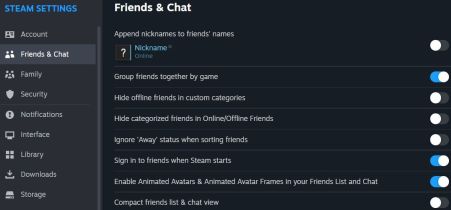
Si l'utilisation de Steam hors ligne ou en mode mini ne convient pas à vos besoins, vous pouvez réduire la consommation de mémoire en désactivant certaines des fonctionnalités moins essentielles de Steam, telles que des avatars animés et la superposition du jeu.
Bien que ces fonctionnalités ajoutent un attrait visuel et une commodité, ils peuvent considérablement augmenter l'utilisation de la mémoire. Par conséquent, il est préférable de les désactiver si Steam utilise trop de RAM.
Dirigez-vous vers les paramètres de vapeur & gt; Amis et discuter et désactiver la bascule à côté de l'activation des avatars animés et des cadres d'avatar animés dans votre liste d'amis et votre chat. Ensuite, dirigez-vous vers l'onglet dans le jeu et désactivez la superposition de vapeur pendant que dans le jeu.
4 Désactiver le rendu accéléré par le matériel

La vapeur moderne utilise un navigateur à base de chrome, Mais Chrome est connu pour être assez exigeant sur votre mémoire. Beaucoup de problèmes que Google Chrome présente peut affecter la vapeur lorsqu'il se connecte au Web.
Un paramètre peut ajouter une grande quantité de surcharge de performance si vous êtes activé.
- Sélectionnez le bouton Steam Button et ouvrir les paramètres.
- Faites défiler vers l'interface. Vous verrez une variété d'options à basculer.
- trouver Activer le rendu accéléré du GPU dans les vues Web et assurez-vous qu'il est basculé.
- Redémarrez la vapeur après avoir effectué ce changement.
Cela facilitera le fardeau que les pages Web de Steam ont sur votre mémoire disponible.
5 Activer le mode basse performance

Une autre bascule simple pour les gains de performance se trouve dans l'onglet Library du menu Paramètres. L'activation du mode de faible performance désactivera certaines animations lors de la navigation dans la bibliothèque Steam.
Cela sacrifiera des bonbons pour les yeux pour les performances, mais dans l'ensemble, cela ne réduit pas l'utilisation de la mémoire au-delà des niveaux superficiels. Si vous avez essayé toutes ces options jusqu'à présent et que vous trouvez toujours votre système en difficulté, il est peut-être temps pour des mesures plus drastiques.
6 Créez un fichier batch personnalisé pour une vapeur minimale

Bien que les solutions précédentes puissent aider à retrouver un peu de mémoire, vous pourriez avoir besoin de quelque chose de plus substantiel si vous avez du mal à exécuter de la vapeur sur votre système.
Heureusement, il existe une combinaison de commandes pour dépouiller complètement la vapeur de sa capacité Pour créer des instances de webhelper du client Steam. Il y a trop de commandes pour entrer facilement en même temps, donc à la place, nous ferons un fichier batch pour cela.
Pour créer notre fichier batch, dirigez-vous vers le répertoire d'installation Steam. C'est le même endroit où Steam.exe peut être trouvé. Une fois sur place, suivez ces étapes:
- Créez un nouveau fichier .txt dans le répertoire Steam.
- Collez les commandes suivantes dans le fichier .txt:
steam://open/minigameslist
- Renommer le fichier .txt. Modifiez l'extension .txt en .bat.
Assurez-vous que la vapeur est fermée, puis ouvrez ce fichier .bat. Steam devrait être lancé, en regardant très similaire à la liste de jeux Steam Mini de plus tôt. Cette version de Steam est extrêmement nue. Vous ne pourrez pas voir des amis, visiter le magasin, organiser des captures d'écran ou consulter les nouvelles, mais vous pourrez exécuter Steam sur essentiellement n'importe quoi de cette façon.
Steam a d'excellentes fonctionnalités, mais tout le monde n'a pas besoin d'eux. Si tout ce que vous voulez hors de vapeur est un moyen de voir et de gérer vos jeux, et que vous ne vous souciez pas des fonctionnalités sociales, alors considérez certaines des méthodes ci-dessus. Vous pourriez être surpris par le peu de RAM Steam doit fonctionner.
Ce qui précède est le contenu détaillé de. pour plus d'informations, suivez d'autres articles connexes sur le site Web de PHP en chinois!
 Comment mettre à jour les applications sur votre PC avec WingetApr 30, 2025 am 12:52 AM
Comment mettre à jour les applications sur votre PC avec WingetApr 30, 2025 am 12:52 AMLes distributions Linux offrent aux utilisateurs une large gamme d'options, dont l'une est le gestionnaire de packages. Cet article expliquera trois gestionnaires de packages Ubuntu, APT, SNAP et Flatpak, et expliquera quand utiliser lequel. Les articles connexes à la mise à jour des applications Windows sont lourdes Windows offre aux utilisateurs beaucoup de liberté, y compris comment installer et où obtenir l'application. Par conséquent, il n'y a actuellement aucun emplacement unique qui peut gérer les mises à jour de tous les logiciels de votre PC. Microsoft Store gère ses propres mises à jour. Certaines applications ont leurs propres mises à jour intégrées qui s'exécutent régulièrement ou automatiquement lorsque vous démarrez l'application. Un contenu (généralement des pilotes)
 Vos sauvegardes de Backblaze pourraient avoir des ennuisApr 29, 2025 pm 09:01 PM
Vos sauvegardes de Backblaze pourraient avoir des ennuisApr 29, 2025 pm 09:01 PMBackblaze fait face à des accusations d'irrégularités financières: devriez-vous changer les services de sauvegarde? Un récent rapport de Morpheus Research allègue de graves problèmes financiers et opérationnels à Backblaze, ce qui a suscité des préoccupations parmi les utilisateurs de son dos populaire
 Comment faire en sorte que Windows 11 ferme le raccourciApr 29, 2025 am 10:22 AM
Comment faire en sorte que Windows 11 ferme le raccourciApr 29, 2025 am 10:22 AMLorsque votre PC fonctionne mal et refuse de s'arrêter normalement, un raccourci d'arrêt Windows 11 peut être une bouée de sauvetage. Bien que le raccourci par défaut ("Win x", alors "u" deux fois) ne soit pas toujours fiable, il existe des alternatives. Arrêt par défaut
 Les meilleurs gestionnaires de mot de passe de 2025Apr 29, 2025 am 03:05 AM
Les meilleurs gestionnaires de mot de passe de 2025Apr 29, 2025 am 03:05 AMCet article passe en revue six gestionnaires de mots de passe, en comparant leurs fonctionnalités et leurs forces. Chaque manager est mis en évidence par une image et un résumé concis de ses avantages et inconvénients. 1Password: meilleur dans l'ensemble. Excellentes performances multiplateformes, intuitive I
 Comment réinitialiser tous les paramètres réseau dans Windows 11Apr 29, 2025 am 03:04 AM
Comment réinitialiser tous les paramètres réseau dans Windows 11Apr 29, 2025 am 03:04 AMRésolution des problèmes de connectivité Wi-Fi Windows 11 via la réinitialisation du réseau Vous rencontrez des problèmes de connectivité Wi-Fi ou Internet sur votre PC Windows 11? La réinitialisation de vos paramètres réseau peut souvent résoudre ces problèmes. Ce guide détaille le processus et quoi
 7 applications open source pour Windows que vous devriez utiliserApr 29, 2025 am 03:02 AM
7 applications open source pour Windows que vous devriez utiliserApr 29, 2025 am 03:02 AMCet article met en évidence dix excellentes applications open source qui offrent des fonctionnalités robustes sans les compromis de coût ou de confidentialité des alternatives commerciales. Explorons ces outils puissants: Bloc-notes: un éditeur de texte supérieur: un significatif
 Comment je dépanne les fenêtres à l'aide de l'invite de commandeApr 29, 2025 am 12:55 AM
Comment je dépanne les fenêtres à l'aide de l'invite de commandeApr 29, 2025 am 12:55 AMInvite de commande: votre arme secrète pour le dépannage des problèmes de fenêtres Depuis que j'ai commencé à utiliser Windows, j'ai rarement disparu un mois sans rencontrer une sorte de problème. Ma solution de choix? L'invite de commande souvent négligée. Bien que initialement intimide


Outils d'IA chauds

Undresser.AI Undress
Application basée sur l'IA pour créer des photos de nu réalistes

AI Clothes Remover
Outil d'IA en ligne pour supprimer les vêtements des photos.

Undress AI Tool
Images de déshabillage gratuites

Clothoff.io
Dissolvant de vêtements AI

Video Face Swap
Échangez les visages dans n'importe quelle vidéo sans effort grâce à notre outil d'échange de visage AI entièrement gratuit !

Article chaud

Outils chauds

Version Mac de WebStorm
Outils de développement JavaScript utiles

SublimeText3 version Mac
Logiciel d'édition de code au niveau de Dieu (SublimeText3)

PhpStorm version Mac
Le dernier (2018.2.1) outil de développement intégré PHP professionnel

Dreamweaver CS6
Outils de développement Web visuel

Adaptateur de serveur SAP NetWeaver pour Eclipse
Intégrez Eclipse au serveur d'applications SAP NetWeaver.







